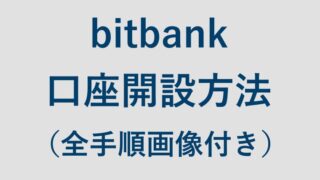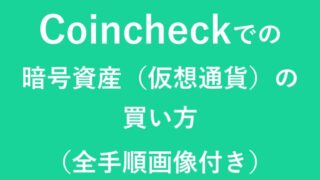実践!bitbank(ビットバンク)の口座開設方法
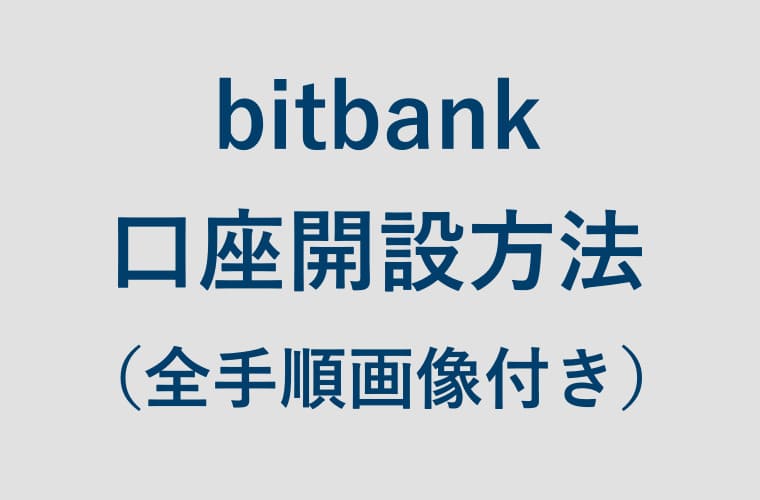
bitbank(ビットバンク)の
口座開設ってどうやるの?
かんたんにできるの?
本記事では
こういった疑問に答えます。
本記事の内容
- 実践!bitbankの口座開設方法
- 推奨!口座開設後の二段階認証の設定方法

暗号資産(仮想通貨)を始めたり、
NFTを始めたりするには、
暗号資産(仮想通貨)取引所で
口座を開設する必要があります。
現在、金融庁が認可済みの
国内の暗号資産(仮想通貨)取引所は、
30社以上もあります。
そんな数ある暗号資産
(仮想通貨)取引所の中でも
初心者におすすめの
暗号資産(仮想通貨)取引所として
人気があり支持されているのが、
bitbank(ビットバンク)です。
本記事を読めば、
bitbank(ビットバンク)の
口座開設方法の全手順と
口座開設後に推奨されている
二段階認証の設定方法の手順がわかります。
実際にボクが
口座を開設したときの画像とともに、
その手順をすべてそのまま
記事にしています。
ですので、あなたが初心者であっても
安心して本記事を参考にしてくださいね。
目次
実践!bitbankの口座開設方法


まず、現在bitbankの
口座を開設できるのは、
18歳以上の方のみと
なっています。
前回記事にしたCoincheck
(コインチェック)の口座開設では、
18歳以上75歳未満の方のみでしたが、
bitbankでは75歳以上の方も
口座開設の受付が可能です。
また、今回ご紹介する
bitbankを含む人気の
暗号資産(仮想通貨)取引所については、
別記事の初心者向け暗号資産
(仮想通貨)取引所【TOP3】ならここ!を
ぜひ、参考にどうぞ。
上記の記事でご紹介している
その他の暗号資産(仮想通貨)取引所の
口座開設方法も、それぞれ以下の別記事に
まとめています。
参考:実践!Coincheck(コインチェック)の口座開設方法
参考:実践!DMM Bitcoin(DMMビットコイン)の口座開設方法
ひとつだけでなく、
複数の暗号資産(仮想通貨)取引所に
口座を持つことで、
よりあなたのニーズにマッチした
取引の幅を広げることができますからね。
それではさっそくbitbankの
口座を開設していきましょう。
スマホやパソコン、
公式サイトのページによって
それぞれ若干の違いはありますが、
大まかな手順は同じです。
ボクの場合は、ふつうに
パソコンのGoogle検索で
「ビットバンク」とカタカナで検索して
トップに出て来たbitbankの
公式サイトから進めていきました。
bitbankの口座開設方法の手順は、
大きく分けて次のとおりです。
bitbankの口座開設方法の手順
① 本人確認書類の用意
② アカウント作成
③ 本人確認
① 本人確認書類の用意
口座開設をスムーズに進めるために
本人確認書類は、
最初に用意しておきましょう。
郵送で本人確認する場合、
認められているのは、
氏名、生年月日、現住所が記載されている
以下の【10点】です。
10点の中から2点の提出が必要です。
スマホで本人確認する場合は、
以下の10点の中から運転免許証と
マイナンバーカードの2点のみです。
2点の内どちらかの提出でOKです。
本人確認書類【10点】
【郵送の場合】
- 運転免許証
- パスポート
- マイナンバーカード
- 住民基本台帳カード
- 運転経歴証明書
- 健康保険証
- 国民年金手帳
- 住民票の写し
- 印鑑登録証明書
- 障害者手帳
【スマホの場合】
- 運転免許証
- マイナンバーカード
② アカウント作成
それでは画像付きで
解説していきますね。
まずは、Google検索画面で
「ビットバンク」と検索します。
検索結果画面が表示されますので、
一番上の「ビットバンク」のサイトを
クリックします。
bitbankの公式サイトの
トップ画面が表示されますので、
口座を開設するために
「メールアドレス」を入力します。
尚、これより先の本記事での画像は、
すべてbitbankの公式サイト画面の
スクショ(スクリーンショット)であることを
あらかじめお断りしておきます。
【スクリーンショット(スクショ)】
スマホやパソコンなどの
端末に表示されている画面を
画像として保存できる機能のこと。
入力したメールアドレスに
メールが送信されますので、
「閉じる」をクリックします。
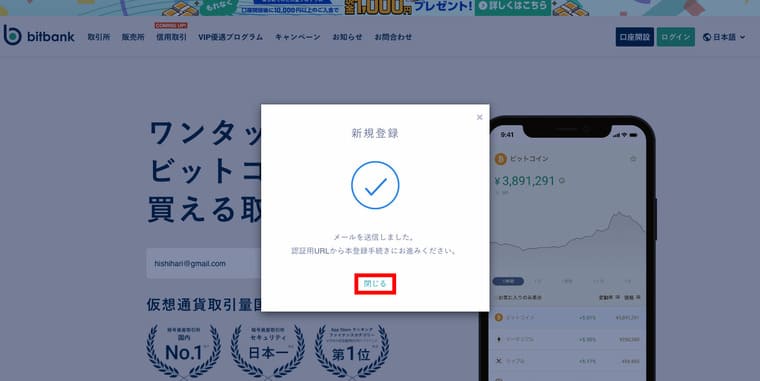
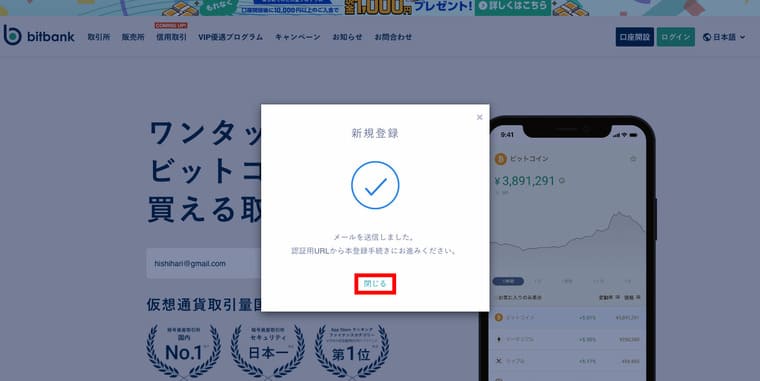
届いたメールを確認して
指定された認証用URL(リンク)を
クリックします。
【URL】
Uniform Resource Locator
(ユニフォーム・リソース・ロケータ)の略。
インターネット上のWebサイトや
ファイルの位置や情報を示す
住所のようなもの。(https://〜の部分)
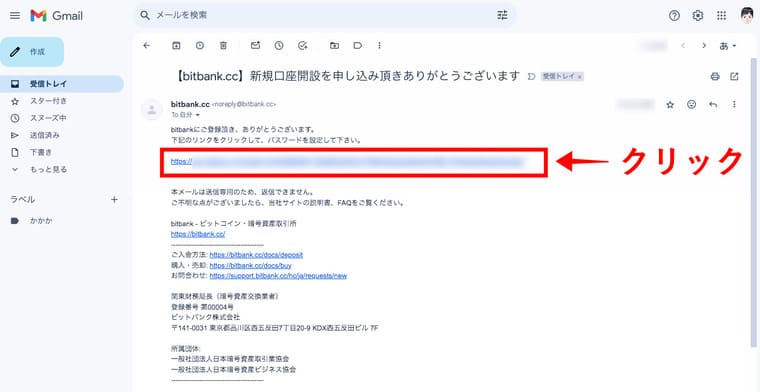
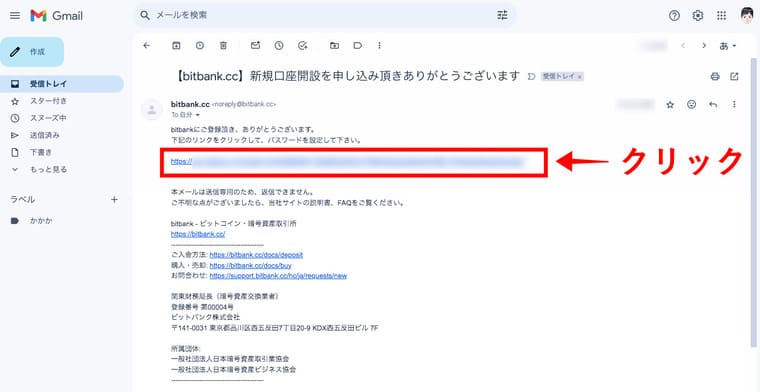
他サービスとの
使い回しではないパスワードを入力し、
「利用規約」、「契約締結前交付書面」を
それぞれ確認し、同意のチェックを入れて
「登録」をクリックします。
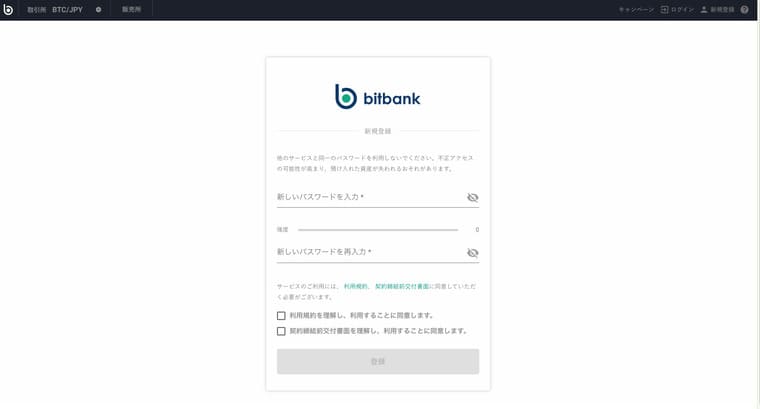
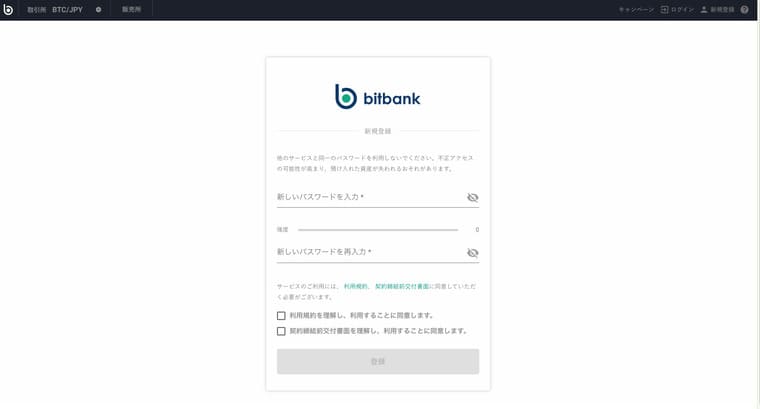
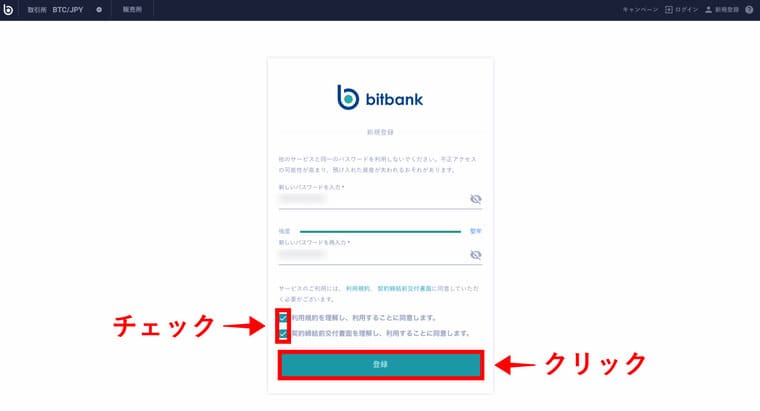
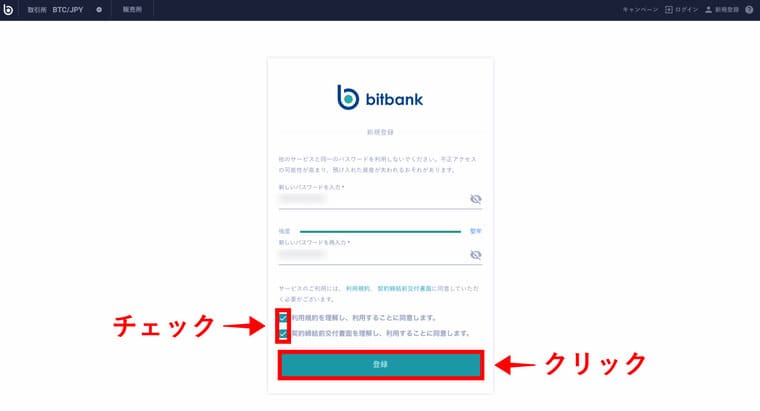
次に「基本情報の登録1/4」ページが
表示されますので、
間違いがないように各項目を入力し、
「次に進む」をクリックします。
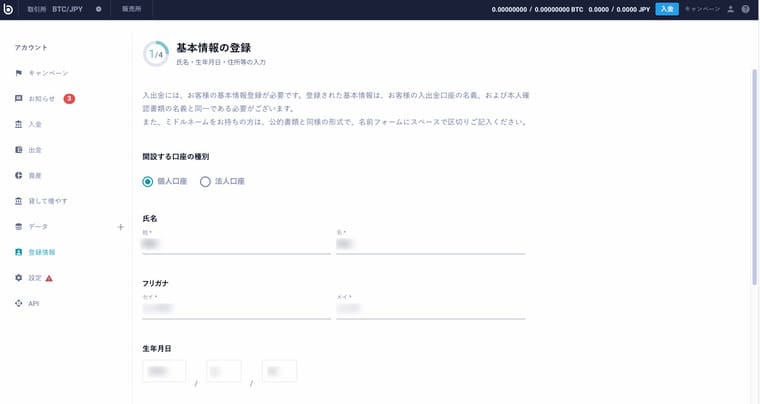
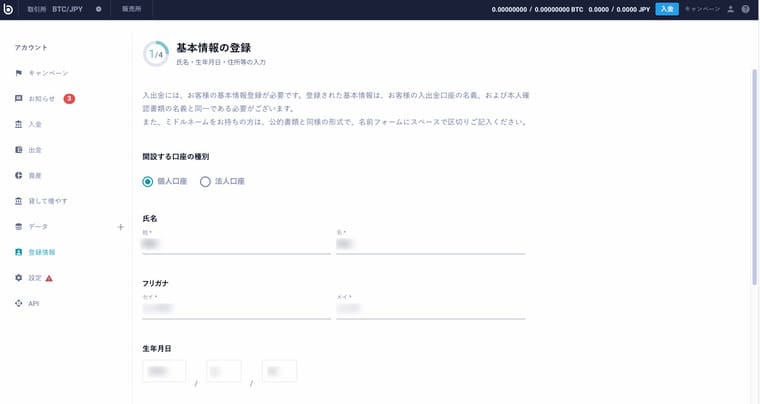
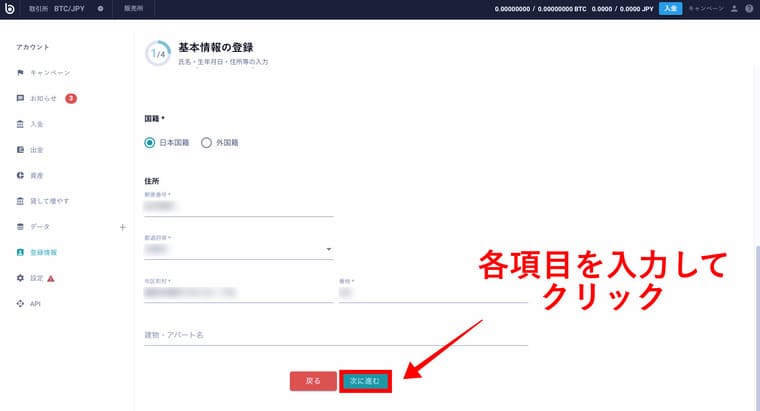
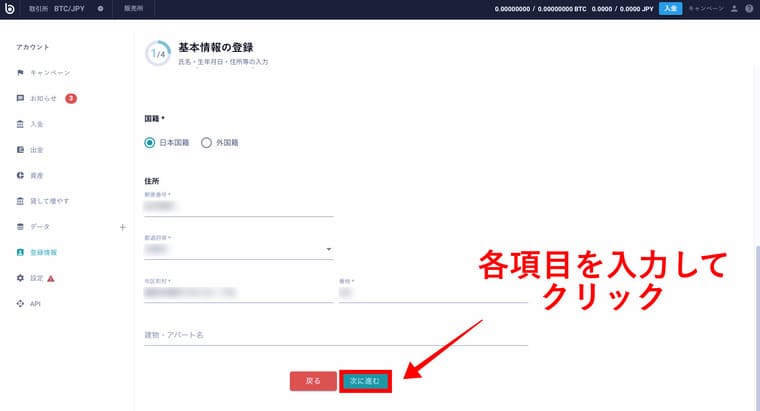
次に「基本情報の登録2/4」ページが
表示されますので、
続けて入力していきます。
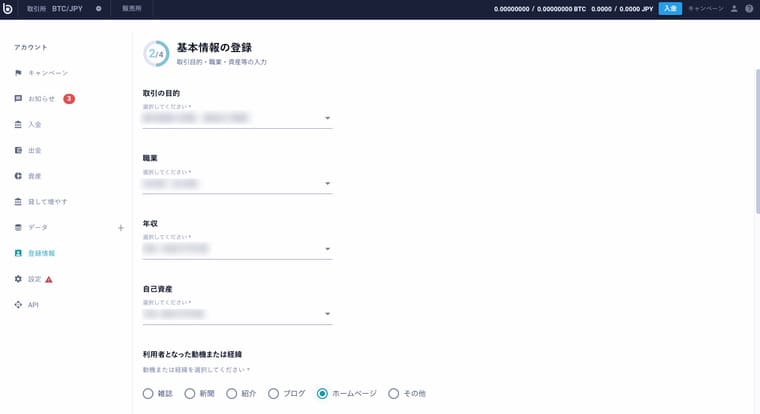
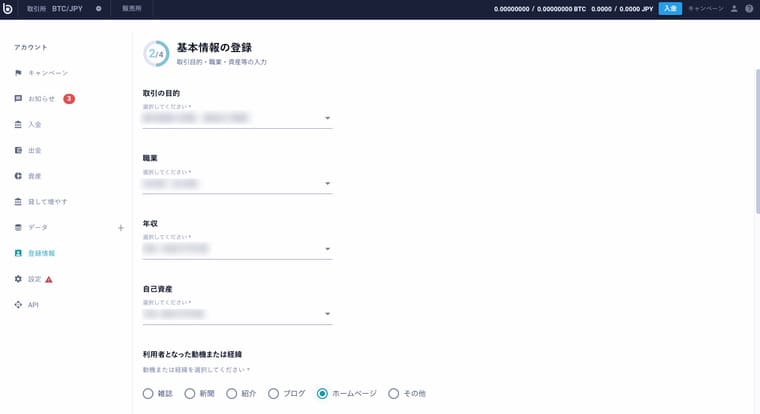
「暗号資産関連取引
その他類似する取引の経験」を
問われますので、
これまで暗号資産(仮想通貨)や
FX、株取引などの経験がない場合は、
「未経験」を選択します。
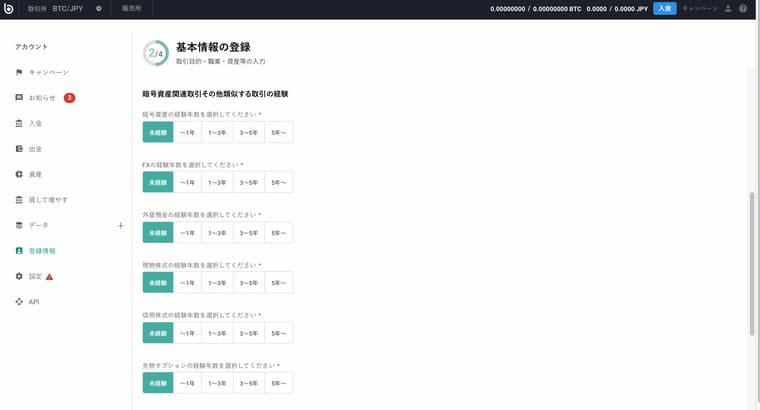
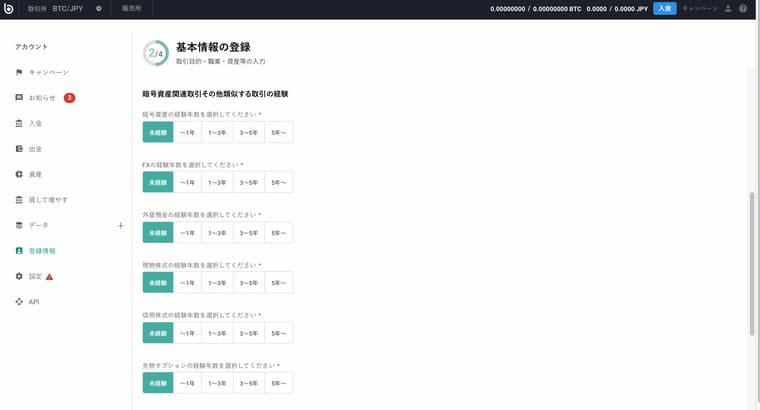
「電話番号」を入力し、
「外国の重要な公人」、
「反社会勢力でないことの
表明および保証」を確認し、
チェックを入れて
「確認」をクリックします。
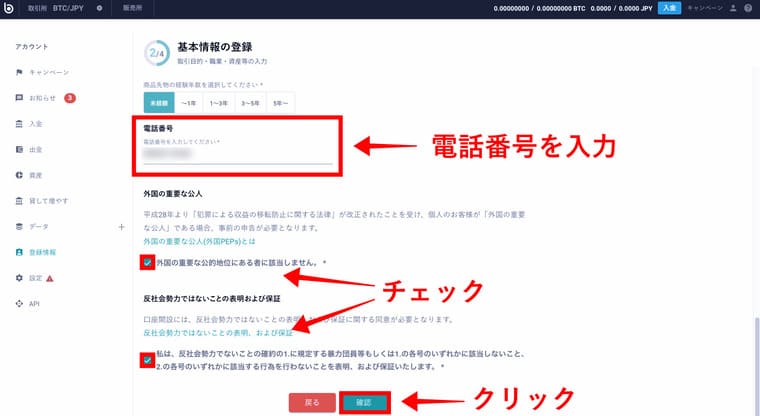
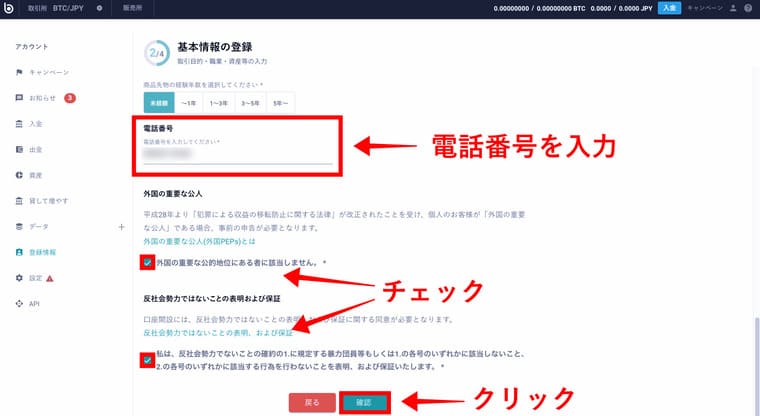
次に「基本情報の登録3/4」ページが
表示されますので、名前のフリガナに
間違いがないことを確認して
「はい」をクリックします。
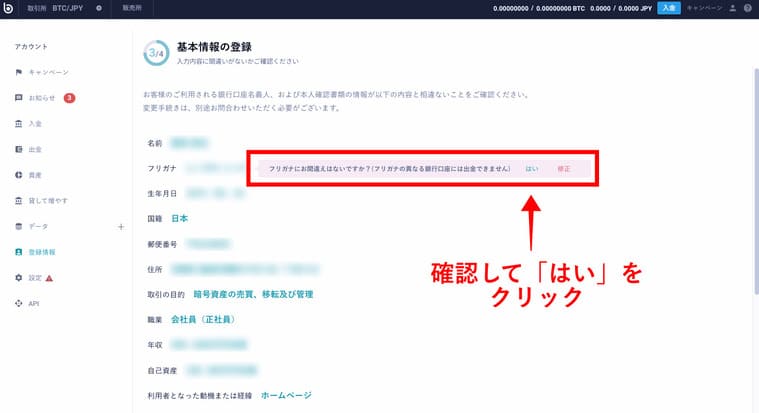
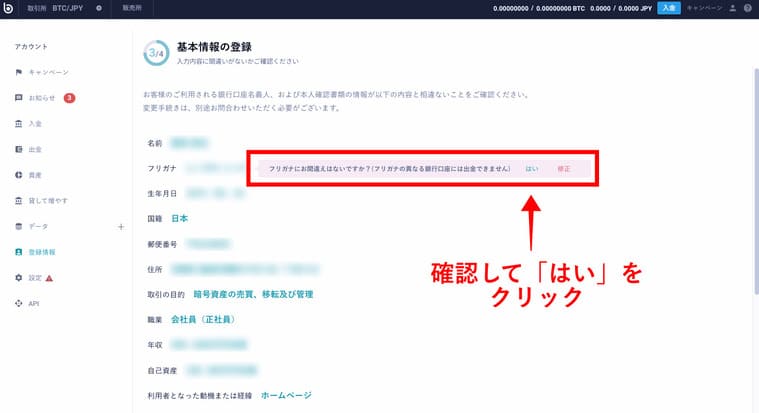
最下部の「お客様情報とご登録の内容に
相違がない事を確認しました」に
チェックを入れて、
「登録」をクリックします。
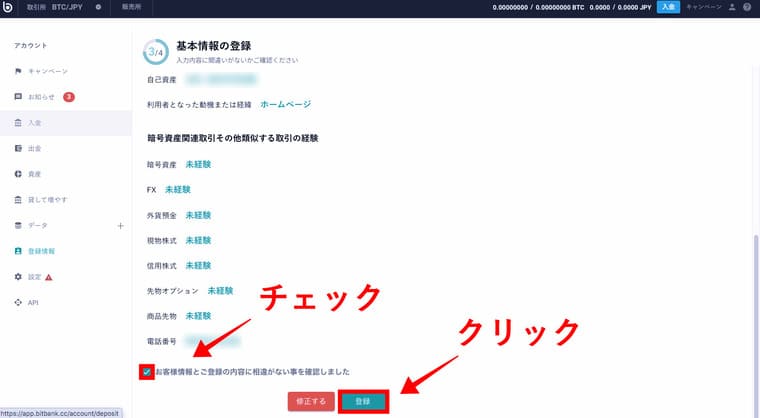
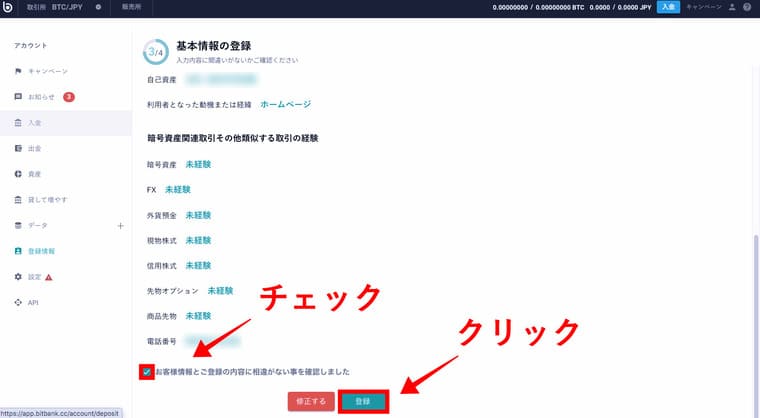
以上で基本情報登録が完了します。
③ 本人確認
続いて
「本人確認書類のアップロードに進む」を
クリックします。
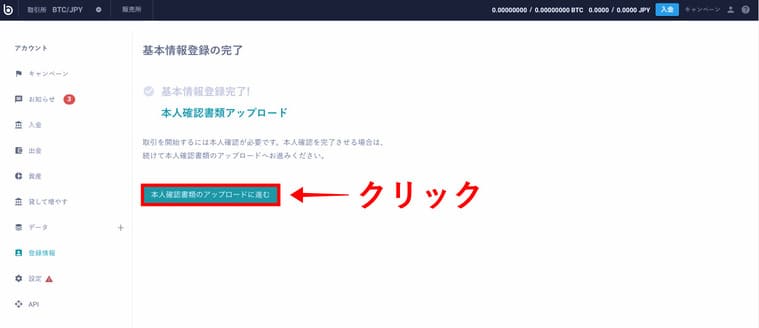
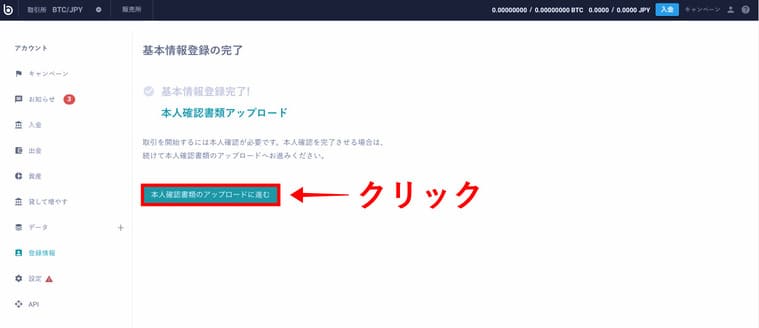
「本人確認書類アップロード1/4」の
ページが表示されますので、
ボクの場合は「スマホで本人確認」を
クリックします。
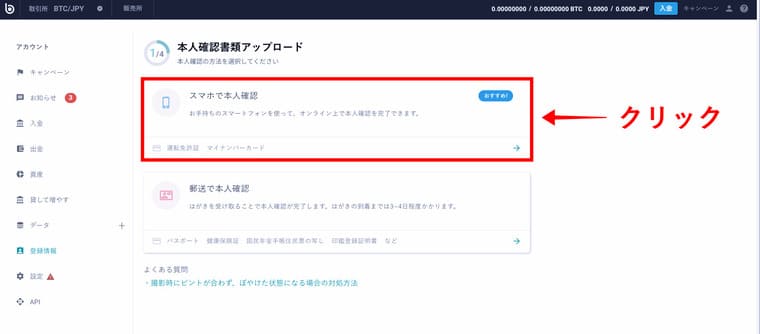
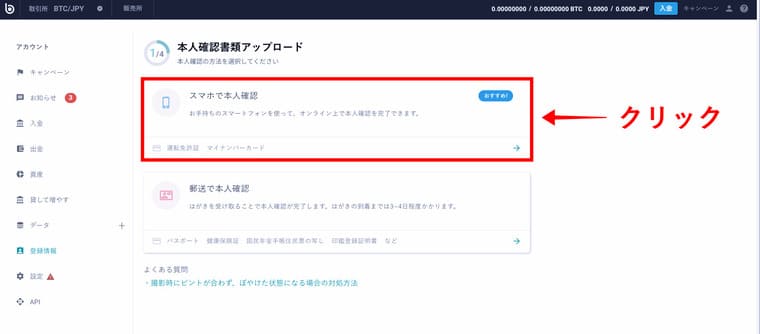
QRコードが表示されますので、
スマホの「QRコード読み取り機能」で
QRコードを読み取ります。
ここからはスマホでの操作になります。
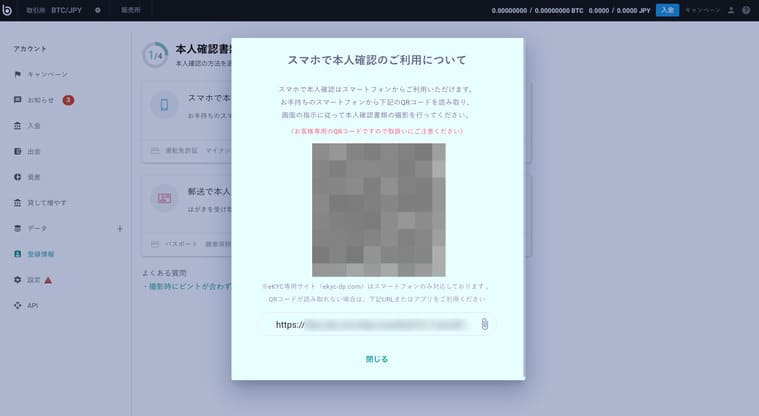
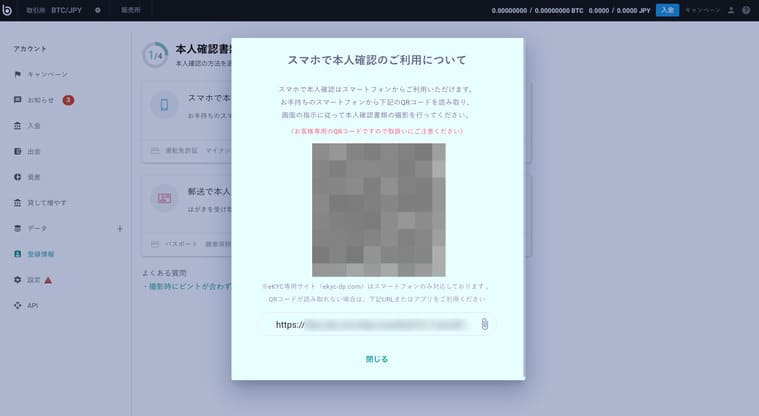
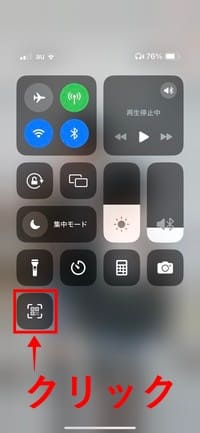
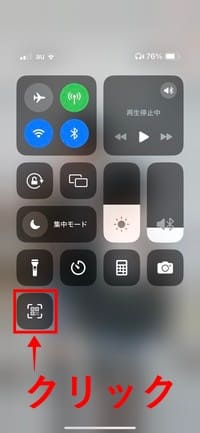
bitbankの「本人確認書類の選択」画面が
表示されますので、
本人確認書類の欄をクリックします。
スマホでの本人確認の場合は、
運転免許証かマイナンバーカードの
どちらかになります。
ボクの場合は「運転免許証」を選択し、
「撮影する」をクリックします。
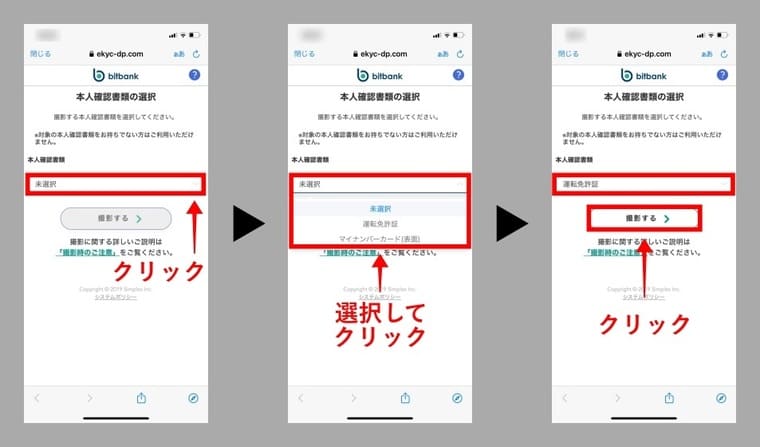
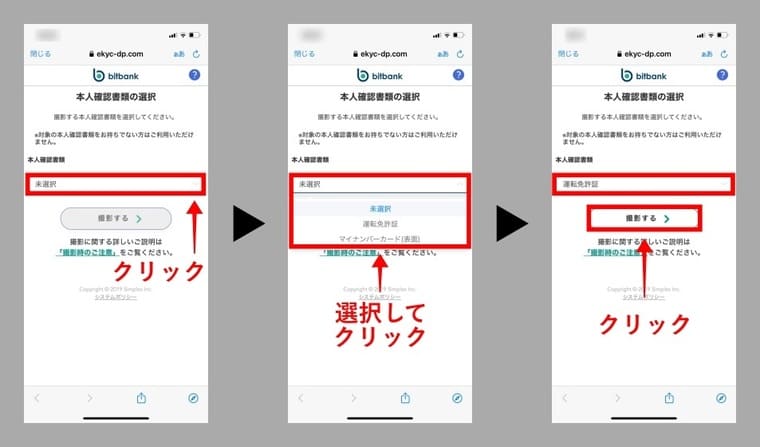
スマホで撮影するための
「撮影時のご注意」が表示されますので、
「OK」をクリックして撮影します。
チェック項目を確認して
撮影した写真に問題がなければ、
チェックを入れて
「決定」をクリックします。
裏面も同様に撮影して、
チェックを入れて
「決定」をクリックします。
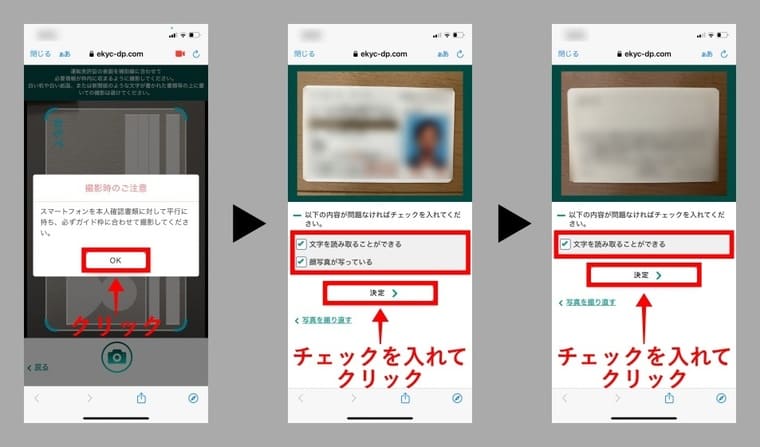
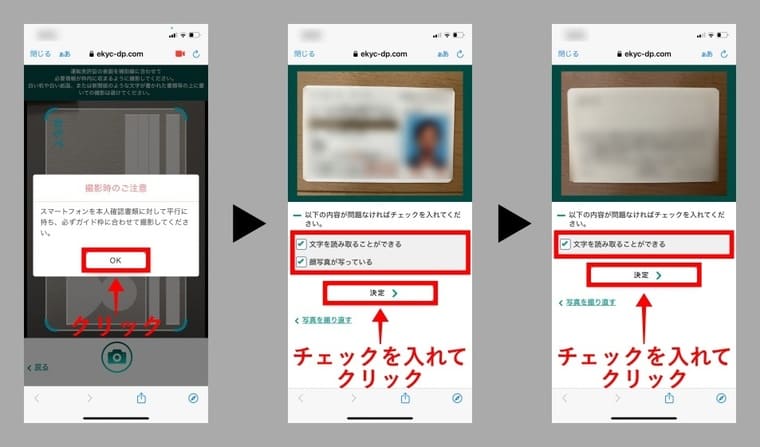
続けて運転免許証の厚みの撮影、
本人の顔と運転免許証の同時撮影、
本人の少し下を向いた顔の撮影をします。
撮影した写真に問題がなければ、
それぞれのチェック項目に
チェックを入れて
「決定」をクリックします。
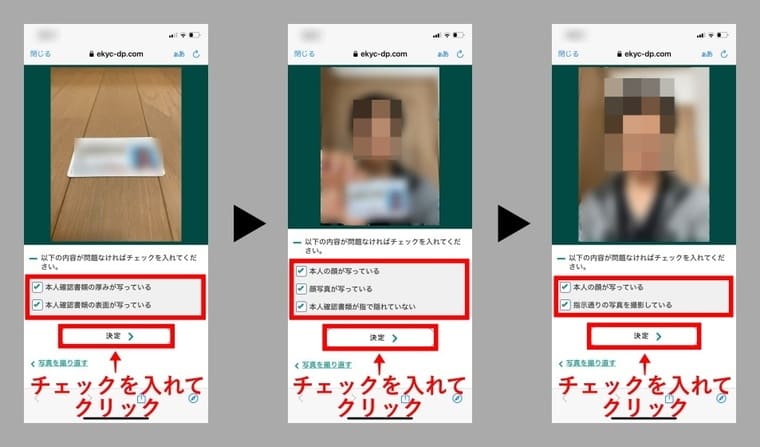
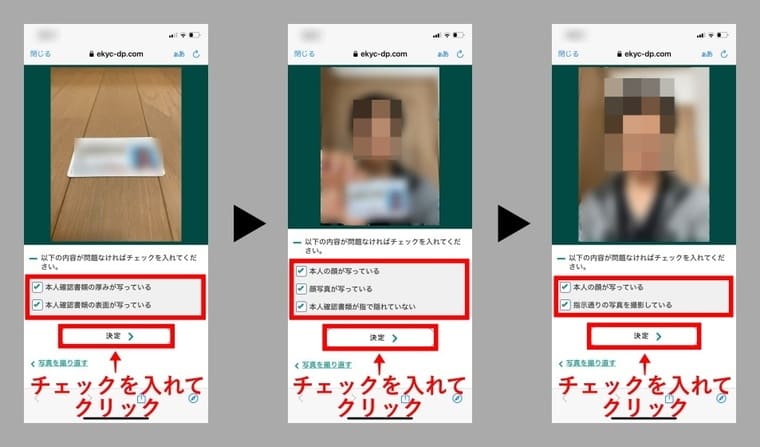
次に「本人確認書類の確認」の画面が
表示されますので、
スマホ画面を下にスクロールして
それぞれの最終確認をします。
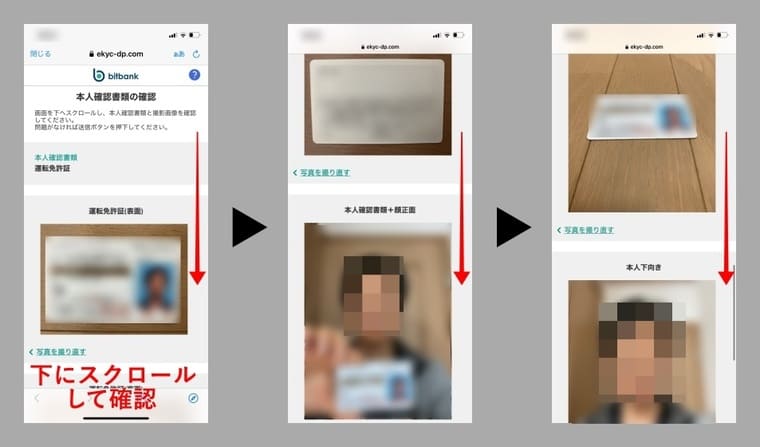
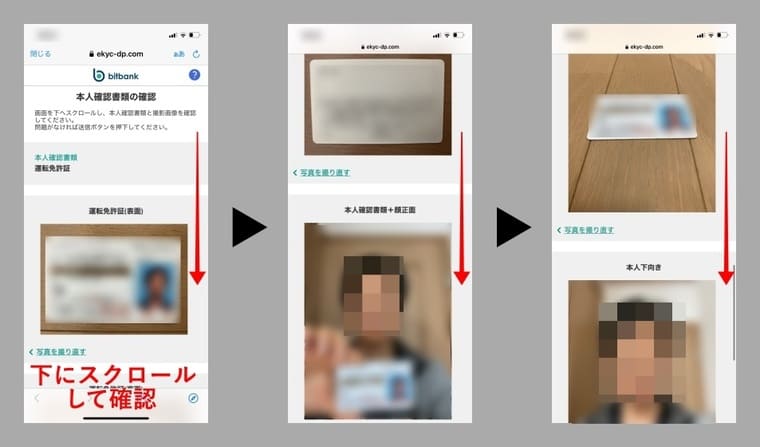
確認して問題がなければ、
「送信」をクリックします。
以上で本人確認書類の
アップロードが完了します。
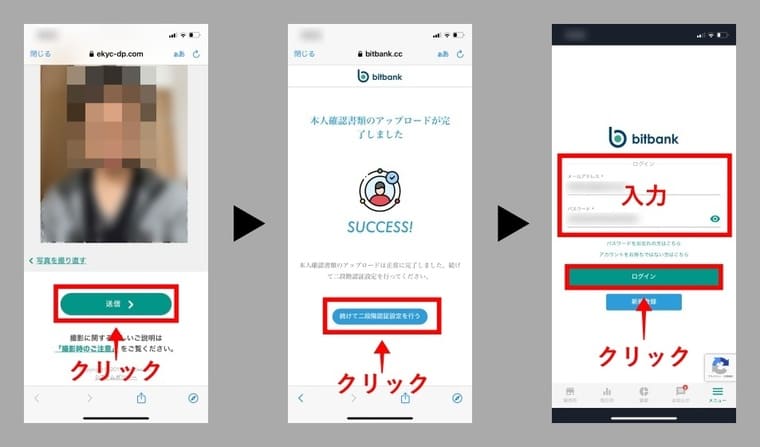
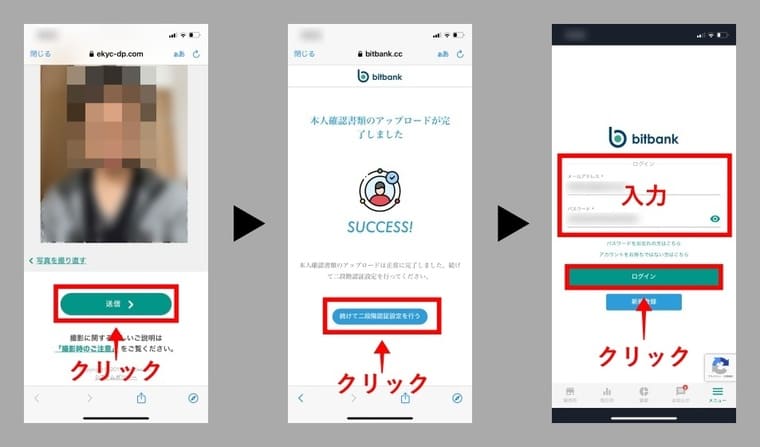
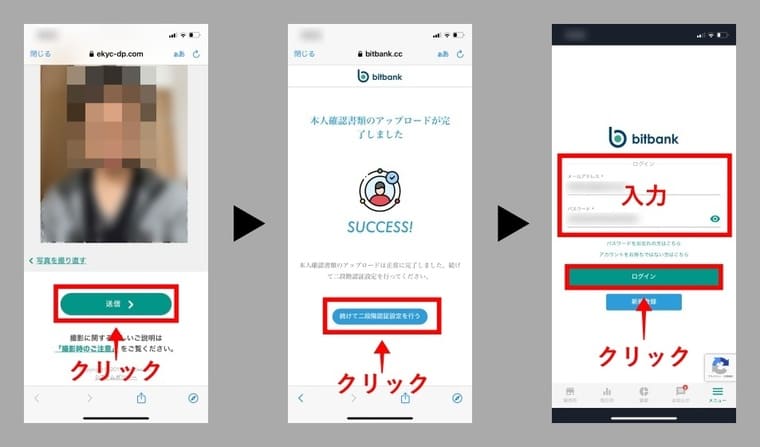
推奨!口座開設後の二段階認証の設定方法


次に口座開設が無事に済んだら、
推奨されている「二段階認証」を
必ず設定しておきましょう。
これはあなたが今後、安心安全に
暗号資産(仮想通貨)取引を
するための重要なセキュリティ対策の
ひとつです。
それでは二段階認証の
設定方法について解説していきます。
bitbankの口座開設後の
二段階認証の設定方法の手順は、
次のとおりです。
bitbankの二段階認証の設定方法の手順
① 認証アプリのインストール
② 認証アプリアカウントの作成
③ シークレットキーの貼り付け
④ 認証コードの入力
まず、本人確認書類を送信したあと、
「続けて二段階認証設定を行う」を
クリックします。
bitbankの公式サイトの
ログイン画面が表示されますので、
登録したメールアドレスと
パスワードを入力し、
「ログイン」をクリックします。
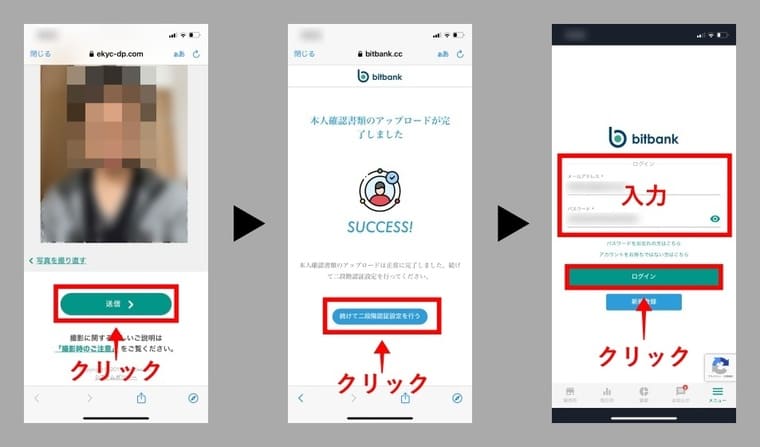
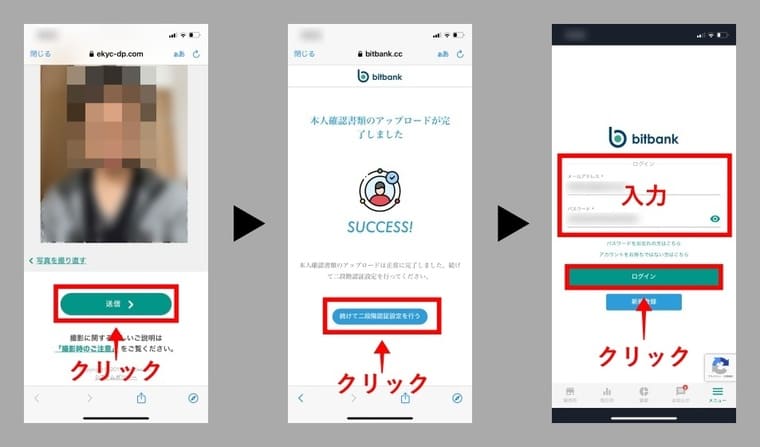
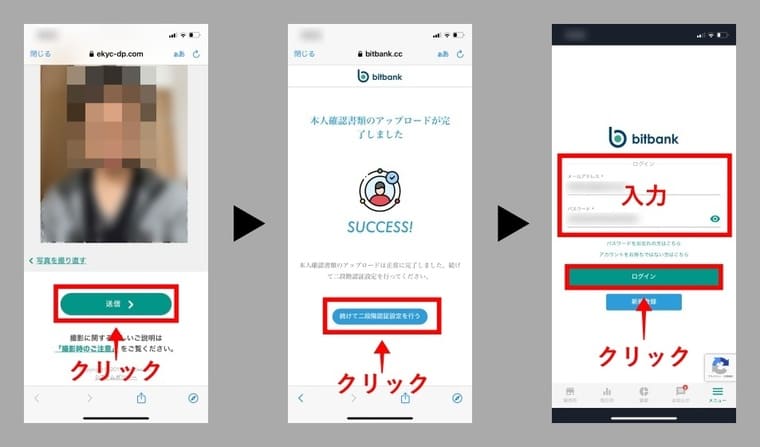
「二段階認証を設定してください」と
表示されますので、
「設定する」をクリックします。
① 認証アプリのインストール
「認証アプリのインストール」画面が
表示されますので、ボクの場合は
「認証アプリをインストール」を
クリックします。
そうすると「Google Authenticator
(グーグル オーセンティケイター)」の
インストール画面が表示されますので、
「入手」をクリックしてアプリを
インストールします。
なお、ご利用中の認証アプリが
すでにある場合は、
「設定を始める」(下の中央の画像)を
クリックします。
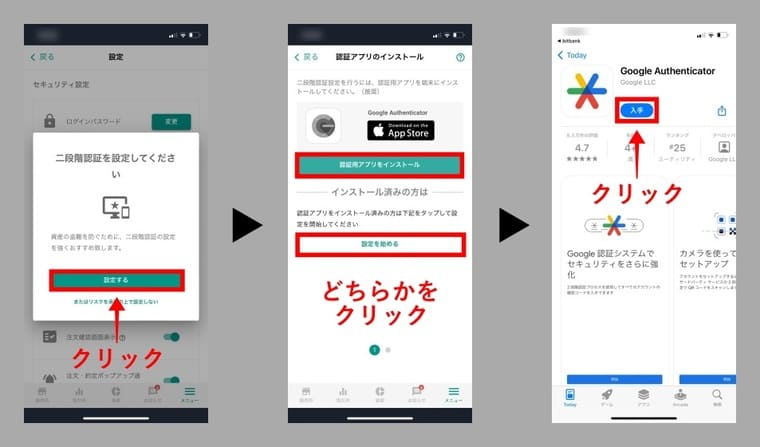
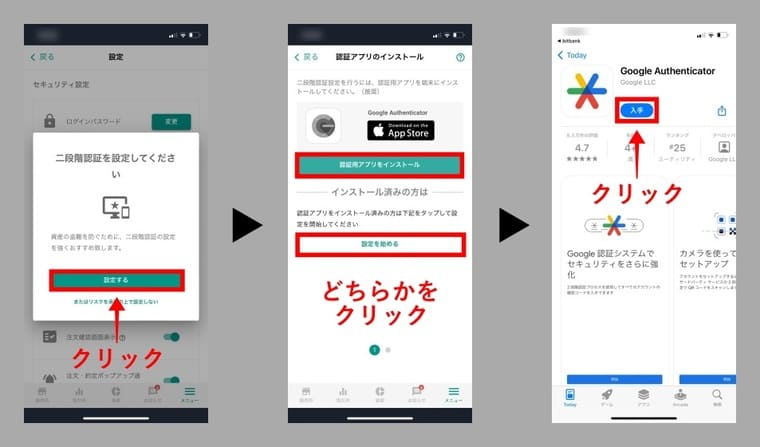
② 認証アプリアカウントの作成
インストールした
Google Authenticatorを開いて
「コードを追加」をクリックします。
「アカウント情報の入力」画面が
表示されますので、
「アカウント名」を決めて入力します。
(bitbank・ビットバンク等)
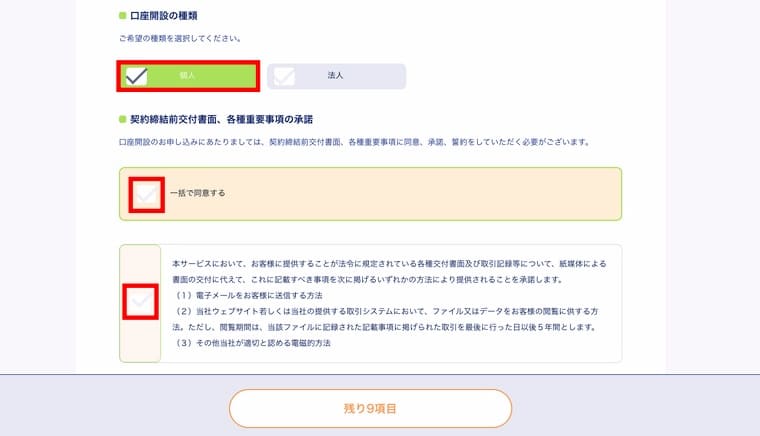
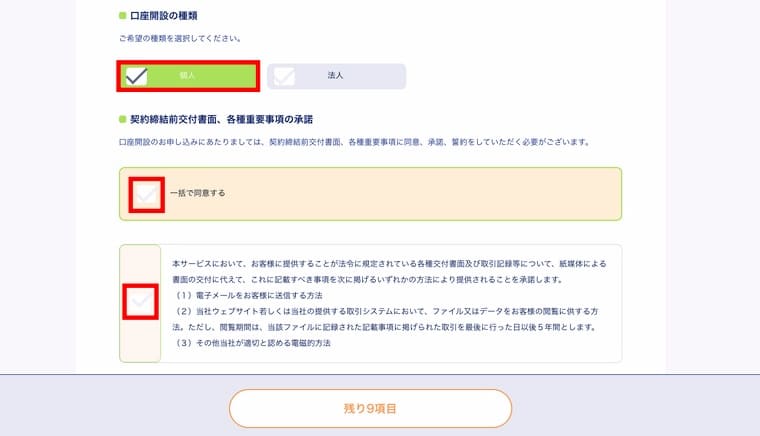
③ シークレットキーの貼り付け
次に「鍵」の欄(上の中央の画像)に
bitbankのシークレットキー
(上の右の画像)を
コピーして貼り付けます。
「シークレットキーを使う
(オプション)」をクリックすると、
下の左の画像のように
シークレットキーが表示されますので、
「タップしてコピー」をクリックして
コピーし貼り付けます。
これによってGoogle Authenticatorに
bitbankがひも付けられました。
④ 認証コードの入力
最後にGoogle Authenticatorで
認証コードである6桁の数字を確認して
bitbankの認証コードの欄に入力します。
このときGoogle Authenticatorに
表示される認証コードは、
セキュリティ強化の観点から
30秒間限定で別の認証コードに
切り替わっていきます。
残り時間が5秒になると、
認証コードの色が
青から赤に変わりますので、
右側に小さく表示されている
丸マーク(1秒ごとに変化)を
残り時間の目安にしましょう。
認証コードを入力したら、
「設定する」をクリックして
二段階認証の設定が完了します。
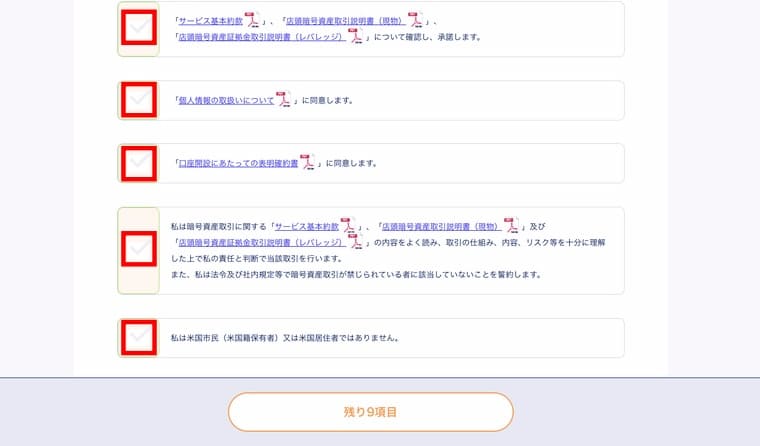
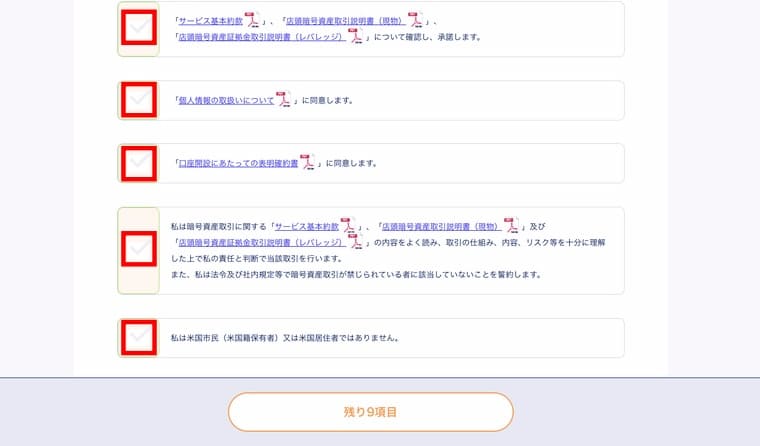
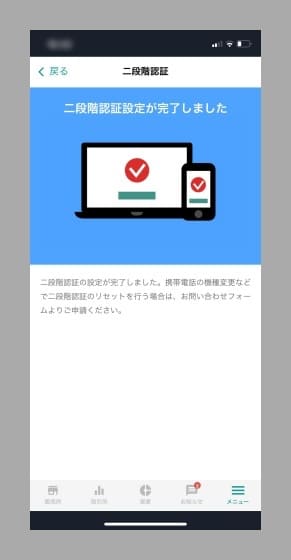
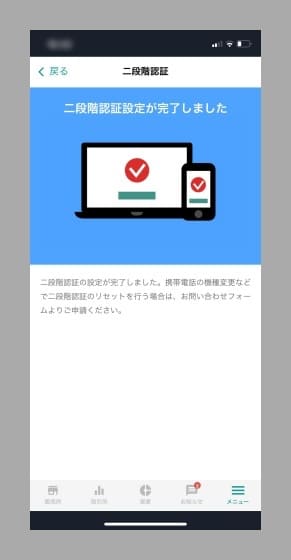
メールを確認すると、
「新規口座開設完了のお知らせ」が
届いています。
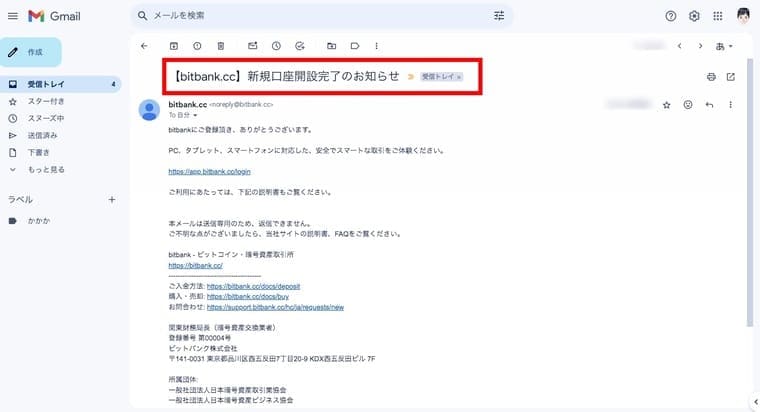
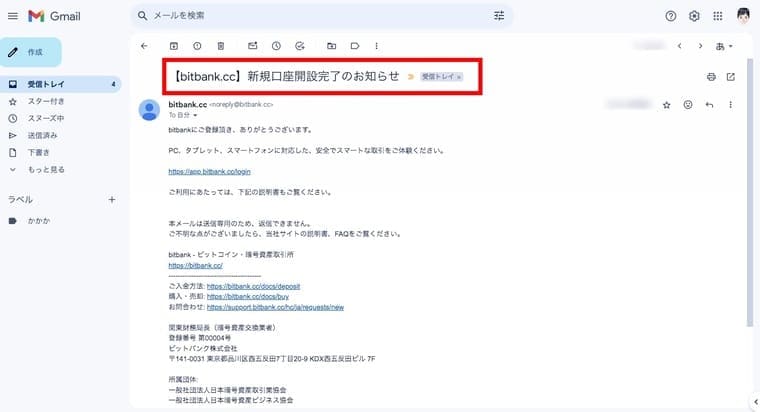
以上がbitbankの
二段階認証の設定方法の解説でした。
この先、安心安全に
暗号資産(仮想通貨)取引を
行えるように口座開設後は、
必ず設定しておきましょう。
まとめ:
実践!bitbankの
口座開設方法


今回はbitbankの
口座開設方法と口座開設後の
二段階認証の設定方法を
初心者の方にもわかりやすく
ボクが口座開設したときの
実際の画像とともに解説して来ました。
最後にもう一度まとめておくと、
bitbankの口座開設方法の手順
① 本人確認書類の用意
② アカウント作成
③ 本人確認
本人確認書類【10点】
【郵送の場合】
- 運転免許証
- パスポート
- マイナンバーカード
- 住民基本台帳カード
- 運転経歴証明書
- 健康保険証
- 国民年金手帳
- 住民票の写し
- 印鑑登録証明書
- 障害者手帳
【スマホの場合】
- 運転免許証
- マイナンバーカード
bitbankの二段階認証の設定方法の手順
① 認証アプリのインストール
② 認証アプリアカウントの作成
③ シークレットキーの貼り付け
④ 認証コードの入力
暗号資産(仮想通貨)取引所で
無事に口座を開設できたら、
次は実際に暗号資産(仮想通貨)を
購入してみましょう。
bitbankで買える
暗号資産(仮想通貨)の種類や買い方、
手数料については、
別記事のbitbankで買える
暗号資産(仮想通貨)の種類と買い方で
全手順画像付きで解説していますので、
ぜひ、そちらを参考にどうぞ。
というわけで今回は以上です。
最後まで読んでいただき
ありがとうございました。
参考:初心者向け暗号資産(仮想通貨)取引所【TOP3】ならここ!
参考:実践!Coincheck(コインチェック)の口座開設方法
参考:実践!DMM Bitcoin(DMMビットコイン)の口座開設方法
参考:bitbankで買える暗号資産(仮想通貨)の種類と買い方






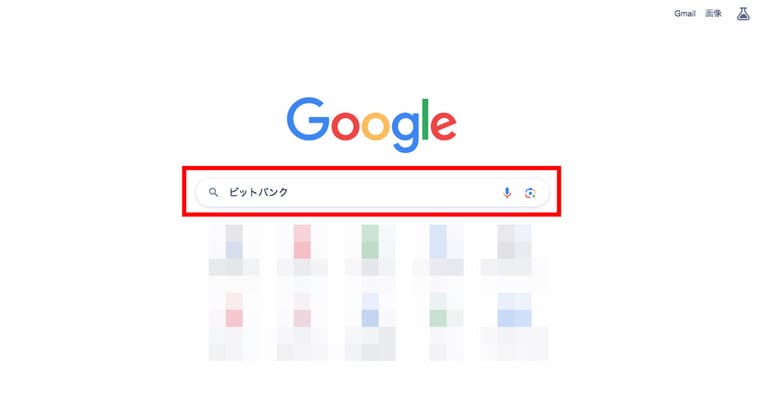
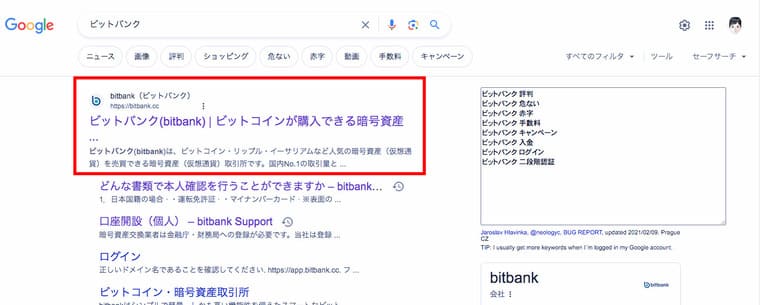
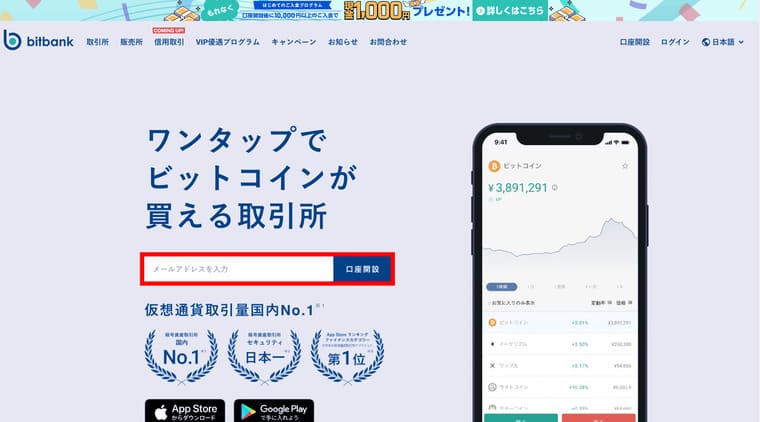

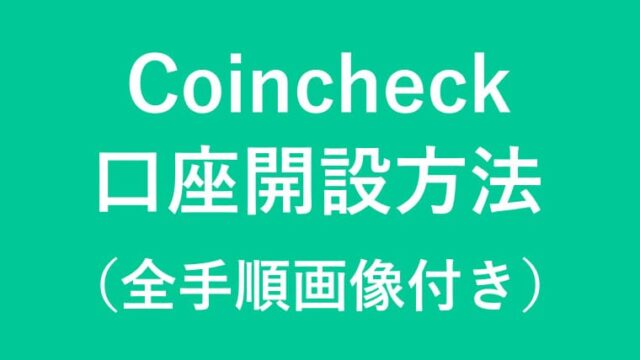





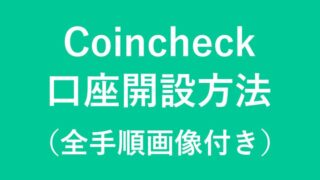
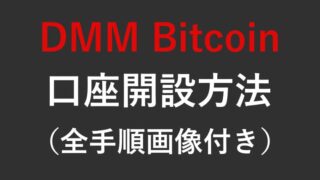
アイコン用-150x150.jpeg)